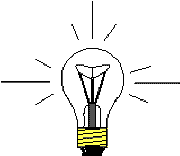OSCILLATIONS LIBRES d'un circuit R-L-C:
cas des oscillations NON ENTRETENUES
![]()
II Acquisition et variables transférées
III Visualisation de l'intensité i(t) et de uc(t)
IV Différents régimes d'amortissement
V Modélisation
VI Étude de la pseudo période
VII Étude énergétique
VIII Description par le portrait de phase
![]()
I Objectifs
|
|
II Acquisition et variables transférées
A. Montage d'étude et principe mis en œuvre
Le dispositif doit permettre le déclenchement de l'acquisition au même instant que le basculement de l'inverseur déclencheur.
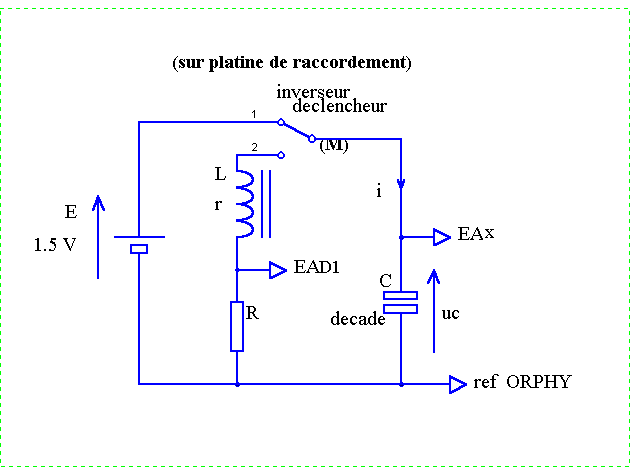
| (1) charge du condensateur | (2) décharge du condensateur dans le circuit R-L-C |
Dans un premier temps, le montage ne comporte pas de dispositif d'entretien d'oscillations (tel que le montage dit 'à résistance négative' utilisant par exemple un amplificateur opérationnel):
principe du montage:
|
 |
|
| Le fléchage de i d'après celui de uc, en suivant la convention récepteur pour le condensateur, entraîne par continuité dans le circuit que la tension aux bornes du résistor R (convention récepteur) est fléchée en sens inverse de celle qui est mesurée sur la voie EA1: il est donc préférable de demander l'inversion du signe(1) de cette tension uR lors de la configuration de l'acquisition, par le biais de l'étalonnage manuel. Dans le cas contraire, il faudra juste après l'acquisition, et avant toute exploitation, créer une variable de signe opposée. | |
| Si on n'a pas besoin de faire varier l'amortissement (étude du régime pseudo-périodique uniquement) une solution complémentaire peut être, en prenant par exemple R = 100 ohms, de déclarer sur EAD1 un capteur d'intensité (qui est le shunt R) et de rentrer lors de son étalonnage manuel la correspondance: |
| tension sur EAD1 (uR en V): | grandeur mesurée (i en mA): |
| 0 | 0 |
| 1 | -10 |
ce qui permet simultanément de réaliser l'inversion de signe nécessaire
| La f.é.m. du générateur ne doit pas dépasser le calibre maximum de l'entrée analogique utilisée (± 10 V pour Orphy-GTI2 et GTS 2) | |||||||
| Prévoir une inductance réglable dans un rapport 4 pour pouvoir étudier son effet sur les différents paramètres (0.15 à 0.6 par exemple avec les bobines habituelles de collections de Labos). Prévoir de même un rapport 4 pour la boîte de condensateurs (4 à 16 µF par exemple) | |||||||
Réaliser les acquisitions dans différentes pages, en faisant varier un seul des
paramètres à la fois: R, L, ou C:
|
| Abscisse: | Voies actives: |
Enregistrement: |
Déclenchement (synchro): |
|||||
t |
EAx: |
Variable: |
Signe: |
Cal: |
Unité: |
Nombre points: |
Durée: |
Front sur EF0 ou Seuil avec pré acquisition |
EA x |
uC |
± |
2.5 |
V |
100 |
50 ms |
||
EA D1 |
uR |
± |
0.5 |
V |
||||
* avec ORPHY-PORTABLE 2, brancher:
une capsule ±6 V (uC) et une capsule ±2 V (uR).Charger l'acquisition pré réglée:
| * avec ORPHY-GTS2 | * avec ORPHY-GTI2 |
C. Variables transférées
Ä t, uC, et uR ou i suivant le choix fait précédemment.Dans la fenêtre 'Graphiques' (menu Fenêtre/graphe Variables),
cliquer-D pour choisir 'Coordonnées' dans le menu contextuel, ou cliquer-G sur l'icône
correspondante ![]() :
:
| t en abscisses | |
| uR ou i en ordonnées (à gauche) |
On a ainsi la représentation graphique de uR = f(t) ou i = f(t).
Ä Il est préférable de demander aussi lors du transfert celui des paramètres L et C après les avoir indiqués dans la boîte de dialogue du transfert, avec leurs valeurs dans chaque page d'acquisition.III Visualisation de l'intensité i(t) et de uc(t)
A. Calcul et affichage de l'intensité
| Dans le cas le plus fréquent, l'amortissement doit pouvoir être
modifié et R n'a donc pas une valeur unique: une bonne solution de traitement ultérieur
(calcul de l'intensité dans chaque page d'acquisition) est de créer R comme paramètre de page(2). Cliquer pour cela sur
l'icône | |
| L'intensité se déduit par la loi d'Ohm. Revenir dans l'onglet 'Expressions', et saisir directement dans une nouvelle ligne de ce 'mémo': |
i=uR / R
pour créer la nouvelle grandeur i, et valider par la touche 'F2' ou en cliquant-G sur l'icône clignotante
; le résultat apparaît alors dans l'onglet 'Variables'.

| Dans la fenêtre 'Graphiques' (menu Fenêtre/graphe Variables), clic-D
pour choisir 'Coordonnées' dans le menu contextuel, ou clic-G sur l'icône
correspondante |
Observer le décalage entre les deux courbes et commenter (quadrature avance de i: intensité max lorsque uc s'annule en croissant).
B. Vérification de la relation entre u et i pour chacun des dipôles L-C
1. Relation i(uc) pour le condensateur
On calcule i d'après la relation:
| Dans l'onglet 'Expressions' de la fenêtre 'Grandeurs', saisir la relation précédente
sur une nouvelle ligne dans la syntaxe (voir icône |
y=diff(uc,t)
suivie dans une autre ligne de:
ic = C * y
car la fonction diff doit apparaître seule sur une ligne
| Comparer alors i avec ic. |
On calcule de même uL d'après la relation ![]() et on la compare à uL
expérimental déduit de l'acquisition par la loi des mailles, en saisissant sur de
nouvelles lignes:
et on la compare à uL
expérimental déduit de l'acquisition par la loi des mailles, en saisissant sur de
nouvelles lignes:
uLex = -uc-(R+r)*i
en deux étapes aussi:
x = diff(i,t)
suivi de:
uL = L*x.
IV Différents régimes d'amortissement
A. Description
Faire défiler les différentes pages acquises avec les flèches de défilement| pour les faibles valeurs de R le régime est oscillatoire | |
| au fur et à mesure que R augmente les enveloppes des oscillations se rapprochent de l'axe des temps | |
| au-delà d'une certaine valeur de cette résistance il n'y a plus du tout d'oscillations (régime critique) | |
| si R augmente encore, l'intensité est plus longue à tendre vers zéro |
| Choisir d'abord (Fen. Graphiques / Coordonnées |
Une légende distinguant chaque courbe est ajoutée automatiquement avec
l'icône
|
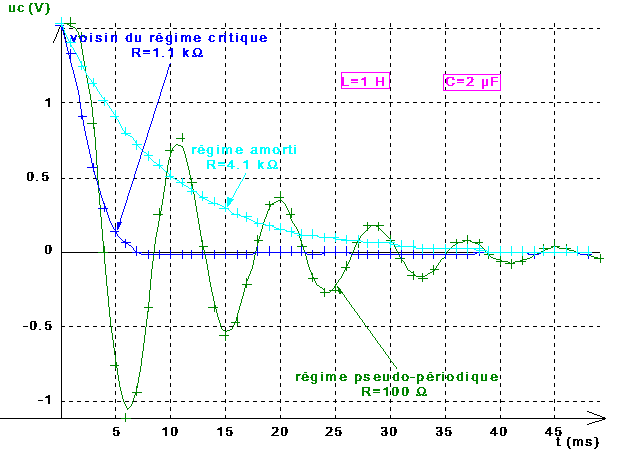
V Modélisation
A. Modélisation des régimes pseudo-périodiques
| Dans la fenêtre 'Graphiques', clic-D pour choisir 'Modélisation' dans le menu
contextuel, (ou touche F9 ou clic-G sur l'icône correspondante |
i(t)=a+b*sin(2*
p *t/T+j )*exp(-t/t )ce qui demande au logiciel de chercher pour quelle valeur de a, b, T, j , et t la courbe théorique colle au plus près aux points expérimentaux. On peut utiliser en place de saisie manuelle des modèles prédéfinis (accès par clic-G sur l'icône(4) correspondante
)
ce qui demande au logiciel de chercher pour quelle valeur de a, b, T, j , et t la courbe théorique colle au plus près aux points expérimentaux. On peut utiliser en place de saisie manuelle des modèles prédéfinis (accès par clic-G sur l'icône(4) correspondante
)
ce qui demande au logiciel de chercher pour quelle valeur de a, b, T, j , et t
la courbe théorique colle au plus près aux points expérimentaux. On peut utiliser en
place de saisie manuelle des modèles prédéfinis (accès par clic-G sur l'icône(4) correspondante ![]() )
)
ce qui demande au logiciel de chercher pour quelle valeur de a, b, T, j , et t
la courbe théorique colle au plus près aux points expérimentaux. On peut utiliser en
place de saisie manuelle des modèles prédéfinis (accès par clic-G sur l'icône(4) correspondante ![]() )
)
| Demander au logiciel d'ajuster (clic-G sur le bouton
"ajuster" |
| soit supprimer ces points aberrants: cliquer dessus, ou à côté, pour les sélectionner avec le pointeur, puis appuyer sur la touche 'Suppr(5)' | |
| soit restreindre l'intervalle de modélisation en précisant ses
nouvelles bornes: cliquer sur l'icône |
| soit l'aider en indiquant dans la case du paramètre l'ordre de grandeur de sa valeur | |
| soit placer le curseur dans cette case et en modifier la valeur par
clic-G sur les flèches de défilement |
B. Tracé automatique des enveloppes
| Pour demander à Regressi de tracer automatiquement les enveloppes hautes et basses, il suffit de saisir dans la fenêtre de modélisation, à la suite de l'équation du modèle, les équations des deux enveloppes: |
i(t):=a+b*exp(-t/
t )i(t):=a-b*exp(-t/
t )(NB: si on a choisi au départ la méthode des modèles pré définis, ces deux équations sont données automatiquement par le programme avec celle du modèle).
| Selon la démarche suivie, on déduira R ou L de tau, sachant que: |
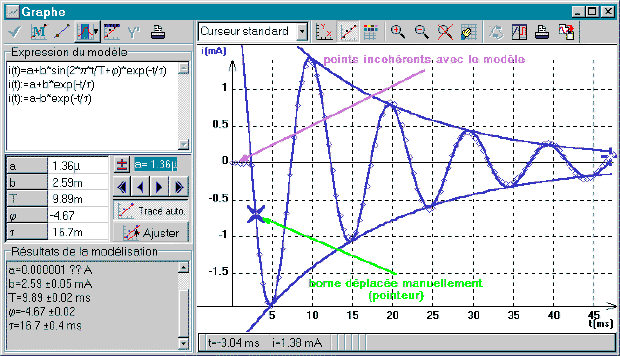
C. Modélisation des pages successives d'acquisition
Les processus décrits au (A) et (B) précédents sont renouvelés automatiquement en passant à la page suivante ou précédente (raccourci F7/F8 ou menu 'Pages'), et en cliquant simplement à chaque fois sur le bouton d'ajustementVI Étude de la pseudo période
Pour traiter un seul graphique à la fois à l'écran, quitter préalablement le mode 'superposition de pages' en allant décocher cette option dans les boîtes de dialogue 'Options'Sans être périodique stricto sensu, la courbe passe par
des maxima, des minima, des zéros croissants (ou décroissants) situés à intervalle
régulier: cet intervalle représente la pseudo-période T. Pour l'indiquer, le
curseur 'lignes' permet de placer par cliquer-glisser des lignes (forcées à
l'horizontalité ou à la verticalité en maintenant enfoncée la touche 'majuscule'
pendant le tracé); un double clic ultérieur sur la ligne permet de l'éditer (choix
couleur, choix motif de ligne); un cliquer-glisser sur la ligne permettra de la translater
pour affiner son positionnement.
Le 'curseur données', à condition d'y cocher 'écart' et 'abscisse' indique alors en bas
de la fenêtre graphique l'écart d t entre deux curseurs liés aux points
expérimentaux et qu'on peut déplacer par cliquer-glisser du pointeur: c'est le moyen le
plus rapide de mesurer l'écart entre 2 points homologues d'une courbe uc(t) ou i(t),
pour pouvoir annoter les flèches de cotation
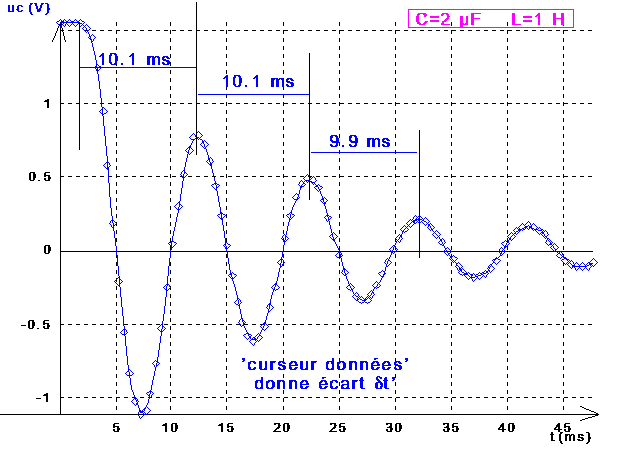
Charger le fichier Regressi Charger le fichier Regressi
En traitant ainsi successivement les courbes uc(t) ou i(t) on montre précisément qu'elles ont la même pseudo-période bien qu'elles soient décalées dans le temps l'une par rapport à l'autre.
B. Calcul préalable (modélisation) ou mesure de T: tableau récapitulatif de la fenêtre 'Grandeurs'
| Les mesures précédentes de pseudo-période T, faites page par page, peuvent
être résumées dans l'onglet 'Paramètres' en déclarant T comme paramètre expérimental de page(6). Cliquer pour cela sur
l'icône |
| La modélisation commencée au paragraphe (V A) et poursuivie au (V C) a fourni par ailleurs une autre détermination (T)de la pseudo période, dont les valeurs sont récapitulées dans l'onglet 'Grandeurs' de la fenêtre 'Paramètres' | |
| Cette liste (simple ou double) des valeurs de T (et T') permet alors l'étude suivante |
1. Approche sommaire
On constate facilement que:
| lorsque la capacité quadruple, à inductance constante, la valeur de T double | |
| lorsque l'inductance quadruple, à capacité constante, la valeur de T double aussi: |
On peut donc penser que T varie comme la racine carrée de L ou de C, et essayer a priori de valider ce modèle sur un plus grand nombre de points. C'est ce que permet le graphe des paramètres (voir paragraphe suivant).
2. Approche systématique dans la page des paramètres
La relation théorique est: ![]() pour la période du circuit idéal sans
amortissement (oscillations entretenues), et on montre que pour un amortissement faible la
pseudo-période est inférieure de peu à cette valeur.
pour la période du circuit idéal sans
amortissement (oscillations entretenues), et on montre que pour un amortissement faible la
pseudo-période est inférieure de peu à cette valeur.
On suppose dans ce paragraphe que les acquisitions réalisées dans quelques pages (3 au
minimum) l'ont été avec la même valeur de C, inconnue, mais avec des valeurs
différentes de L dans chaque page et qui sont parfaitement connues (par
étalonnage ou indications du constructeur). Il faut aussi que T ait été
déterminée préalablement dans chacune de ces pages, soit par modélisation, soit par
une autre méthode (vue au paragraphe VI A: mesure directe sur le graphique)
|
 |
| Ouvrir la fenêtre 'Graphe des paramètres' soit par clic-G sur son icône |
| En accédant à la boîte de dialogue 'Coordonnées' de cette fenêtre, ou avec son
icône |

| Demander la modélisation en restant dans la fenêtre 'Graphe des
paramètres', clic-D pour choisir 'Modélisation' dans le menu contextuel, ou clic-G sur
l'icône correspondante |
T = k*sqrt(L)
(le coefficient directeur calculé ainsi fournira indirectement une valeur expérimentale très précise de la capacité), ou bien détailler:
T = 2*p *sqrt(L)*sqrt(C)
de façon à obtenir directement la valeur de L à l'issue de la modélisation
| Demander au logiciel d'ajuster (clic-G sur le bouton "ajuster" |
VII Étude énergétique
Pour traiter une seule page à la fois à l'écran, quitter
préalablement le mode 'superposition de pages' en allant décocher cette option dans les
boîtes de dialogue 'Options' ![]() ou
'Coordonnées'
ou
'Coordonnées' ![]() .
.
Dans la fenêtre 'Grandeurs', onglet 'Expressions', créer (retour ligne avec la touche 'Entrée'):
| une nouvelle variable Wé=0.5*C*sqr(uc) | |
| une nouvelle variable Wm=0.5*L*sqr(i) pour l'énergie magnétique stockée dans la bobine | |
| une nouvelle variable Wtot=Wé + Wm pour l'énergie électromagnétique totale oscillant dans le circuit | |
| une nouvelle variable Wj pour l'énergie perdue par effet Joule dans le résistor depuis t=0 jusqu'à t: |
Wj=intg((R+r)*i*i, t)
Dans ces expressions, on peut laisser une valeur littérale pour R, L et C si le programme connaît la valeur de ces paramètres (par exemple à partir des résultats des modélisations effectuées); sinon, mettre à la place leur valeur numérique. Pour la résistance, ne pas oublier d'inclure celle de la bobine.
B. Visualisation des transferts énergétiques
1. Énergies électrique et magnétique en concordance
Choisir les coordonnées correspondantes (
|
| Observer alors à partir des courbes que les deux énergies évoluent en opposition: l'une est maximum quand l'autre est minimum, et vice-versa: il y a transfert entre une forme d'énergie et l'autre au cours des oscillations |
| Observer aussi la diminution inéluctable de chacune des deux formes au cours des échanges à cause de la dissipation d'énergie par effet Joule dans les résistances | |
| On doit donc retrouver à chaque instant dans le terme Wj ce qui disparaît des deux autres termes. |

VIII Description par le portrait de phase
C'est simplement un changement du système de coordonnées vers la
représentation: i = f(uc) avec le temps comme paramètre le long de cette courbe.
Dans Regressi on l'obtient facilement.
On peut aussi faire directement l'acquisition dans le plan de phases:
Acquisition dans le plan de phases:
| * avec ORPHY-GTS2 | * avec ORPHY-GTI2 |
A. Portrait de phase seul
Dans la fenêtre 'Graphiques' (menu
Fenêtre/graphe Variables), cliquer-D pour choisir 'Coordonnées' dans le menu contextuel,
ou cliquer-G sur l'icône correspondante ![]() ,
puis choisir:
,
puis choisir:
| uc en abscisses | |
| i en ordonnées (à gauche) |
On obtient ainsi la représentation graphique de i = f(uc). On peut l'annoter par des commentaires au moyen du curseur 'Texte'.
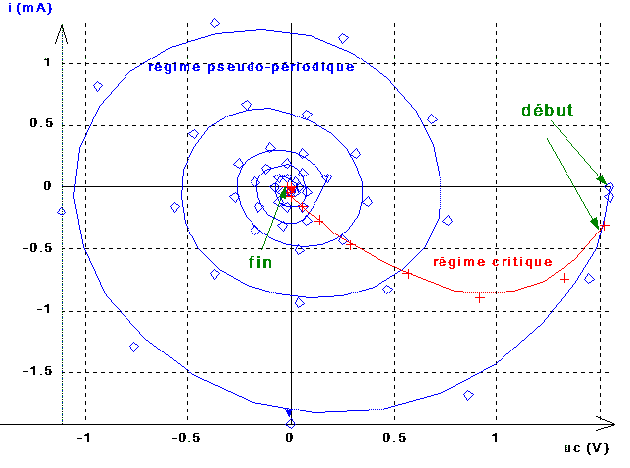
Pour pouvoir comparer les différents régimes d'amortissement dans
ce diagramme, repasser en mode 'superposition de pages' (cocher cette option dans les
boîtes de dialogue ![]() ou
ou ![]() ). Observer comment se manifeste dans cette
représentation:
). Observer comment se manifeste dans cette
représentation:
| la pseudo périodicité (plusieurs tours autour de l'origine) | |
| l'amortissement (la distance à l'origine décroît au fur et à mesure) | |
| la quadrature entre les deux variables (courbe coupant perpendiculairement les axes). |
| Pour positionner les deux axes d'abscisses à la même hauteur, commencer par cliquer-G
sur le graphe de gauche (portrait de phase) pour le rendre actif(7), et procéder au réglage manuel d'échelle
(icône | |
| Passer à l'autre demi fenêtre (clic-G sur le graphe de droite) et demander en ordonnée à gauche i, et éventuellement à droite uc | |
| Comparer entre les deux graphes l'évolution de i(t) et uc(t) à partir du début des oscillations. |
On peut à tout moment revenir à une seule représentation graphique
en cliquant à nouveau sur l'icône ![]() qui était restée enfoncée (ou bien clic-D sur la fenêtre, puis clic-G sur la ligne
'Deuxième graphe' pour la décocher).
qui était restée enfoncée (ou bien clic-D sur la fenêtre, puis clic-G sur la ligne
'Deuxième graphe' pour la décocher).
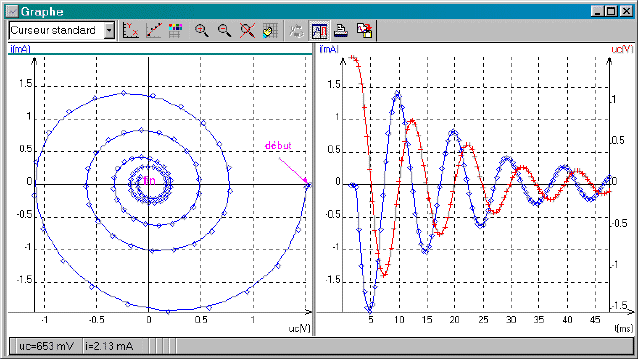
retour sommaire chapitre en cours
![]()